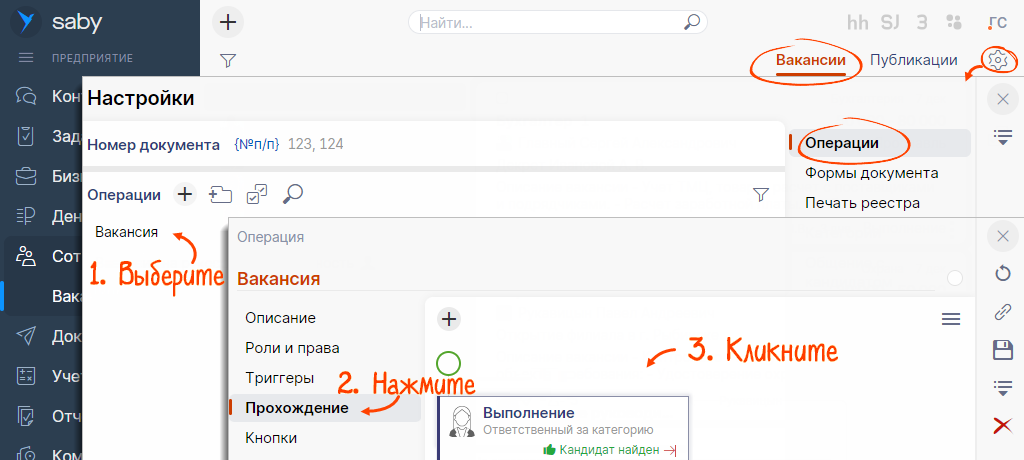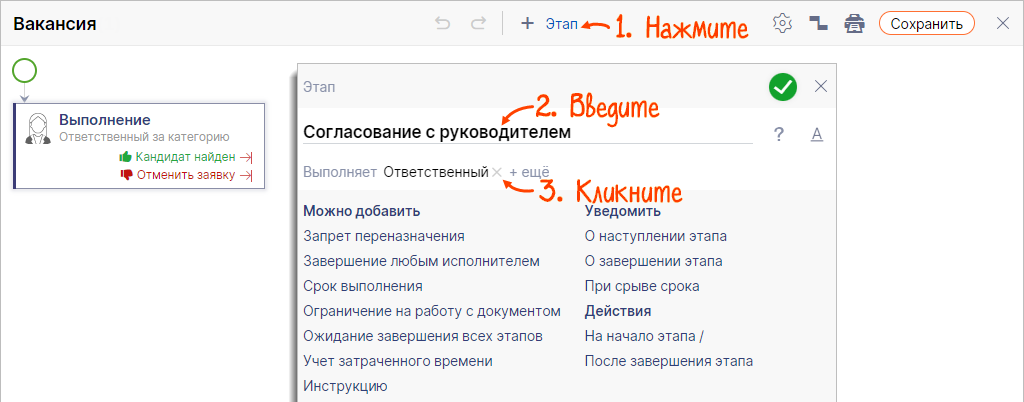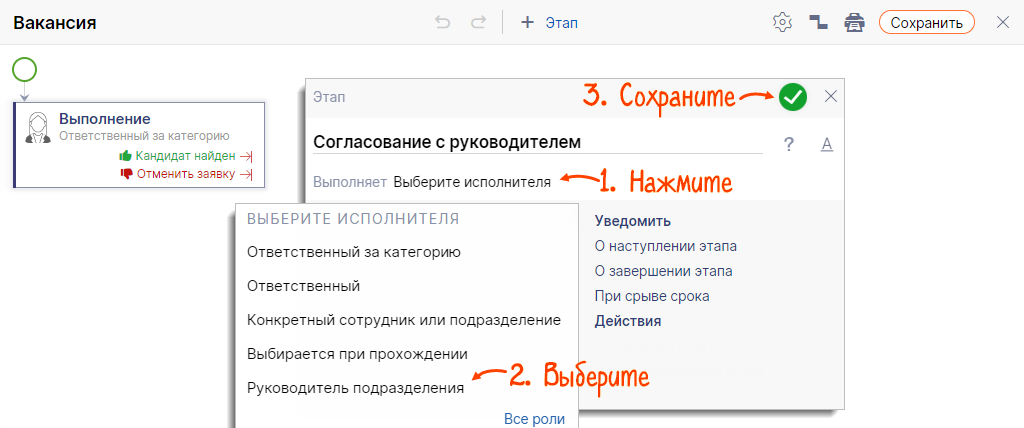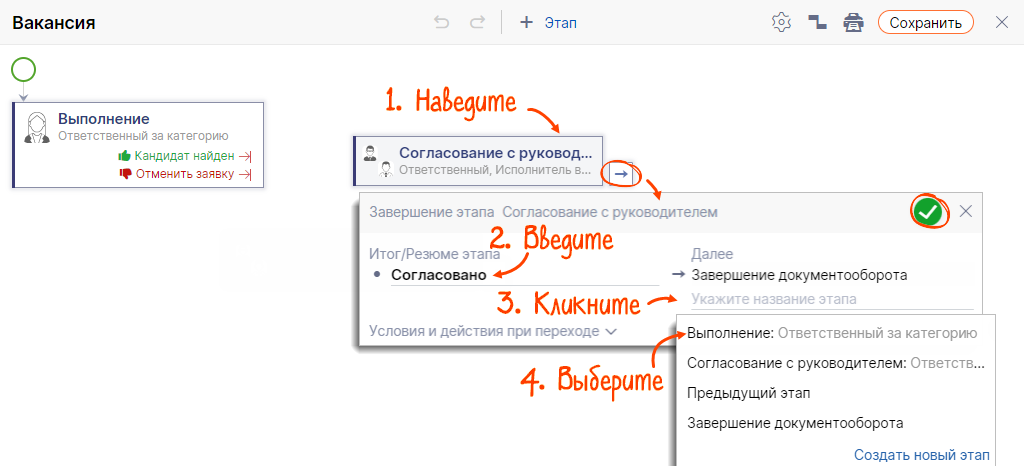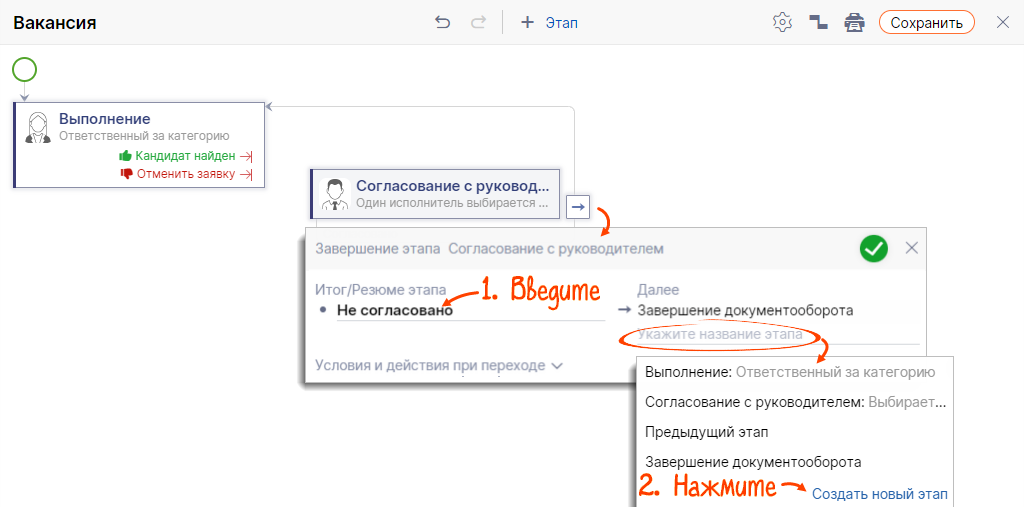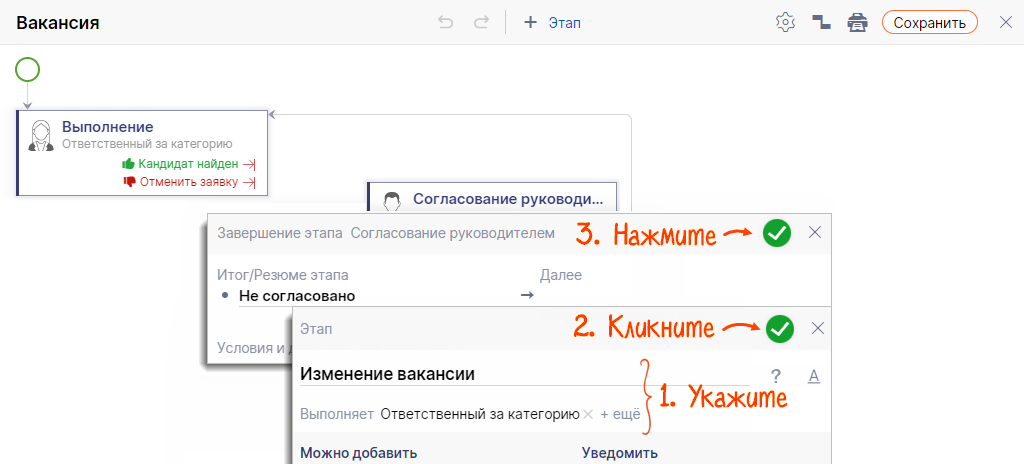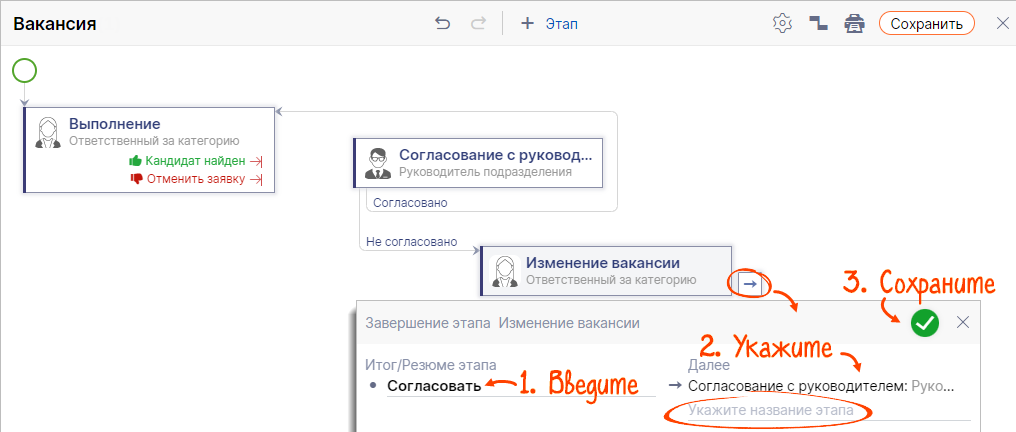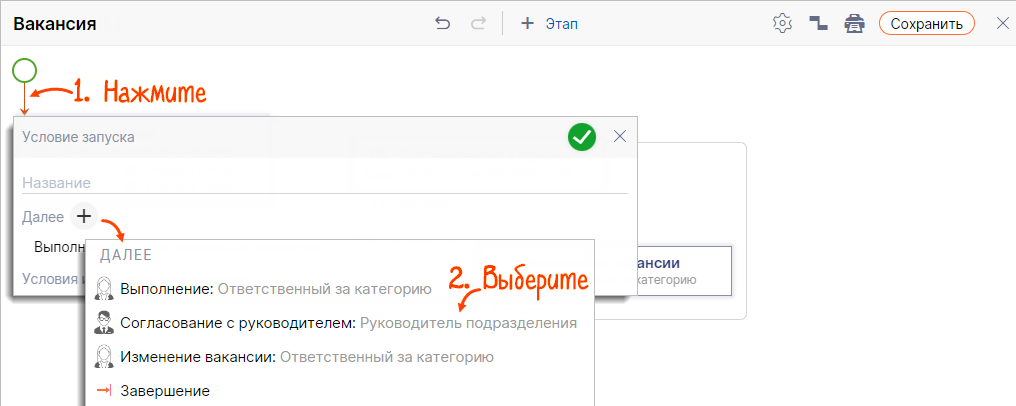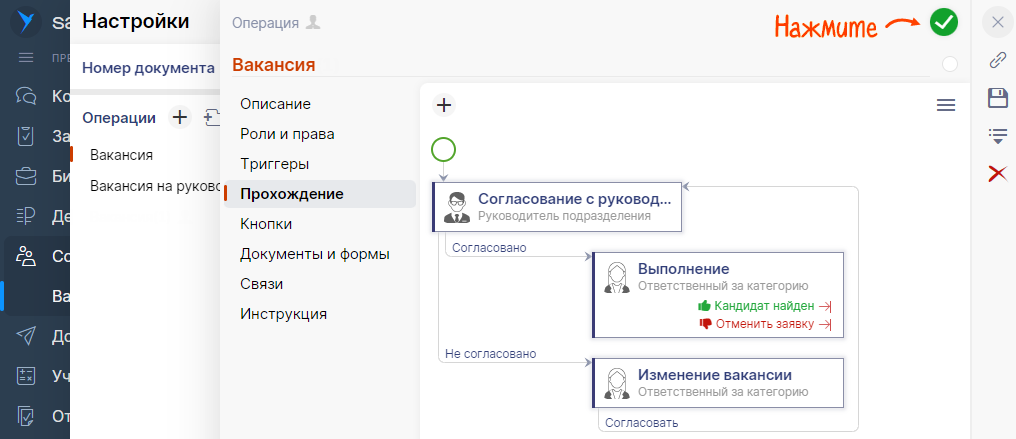Чтобы руководитель мог согласовать описание вакансии перед тем, как отправить ее в работу, добавьте этап согласования в операцию «Вакансия».
- Откройте раздел «Сотрудники/Подбор персонала/Вакансии» на вкладке «Вакансии» и кликните
 .
. - В разделе «Операции» выберите «Вакансия» и нажмите «Прохождение».
- Откройте «Прохождение» и кликните поле настройки.
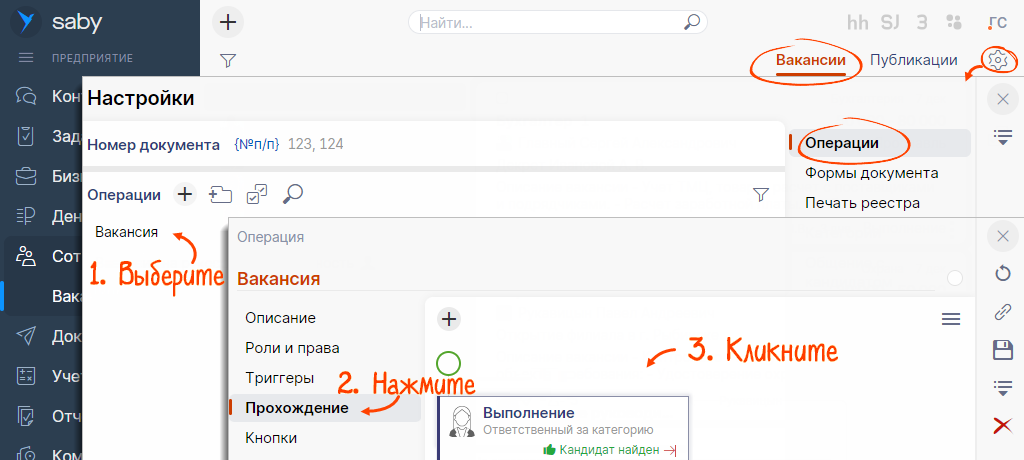
- Нажмите «+ Этап», введите название — «Согласование с руководителем».
- В блоке «Выполняет» удалите «Ответственный» кнопкой
 .
. 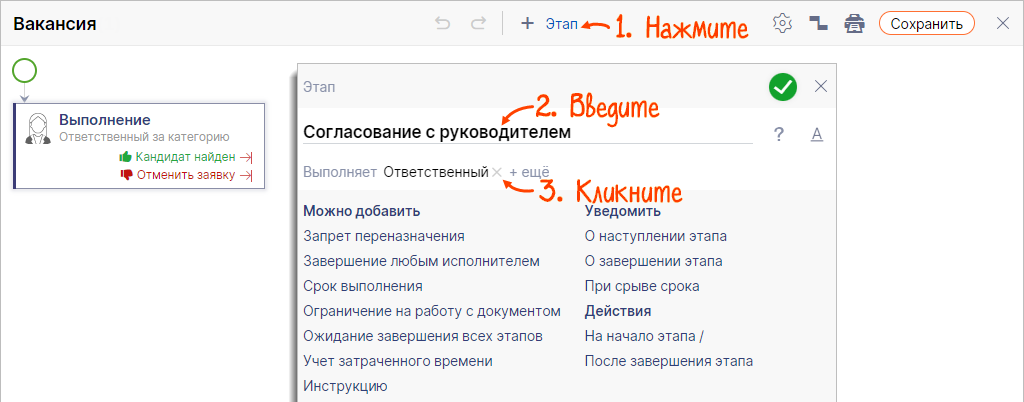
- Нажмите «Выберите исполнителя» и кликните «Руководитель подразделения».
- Сохраните этап кнопкой
 .
. 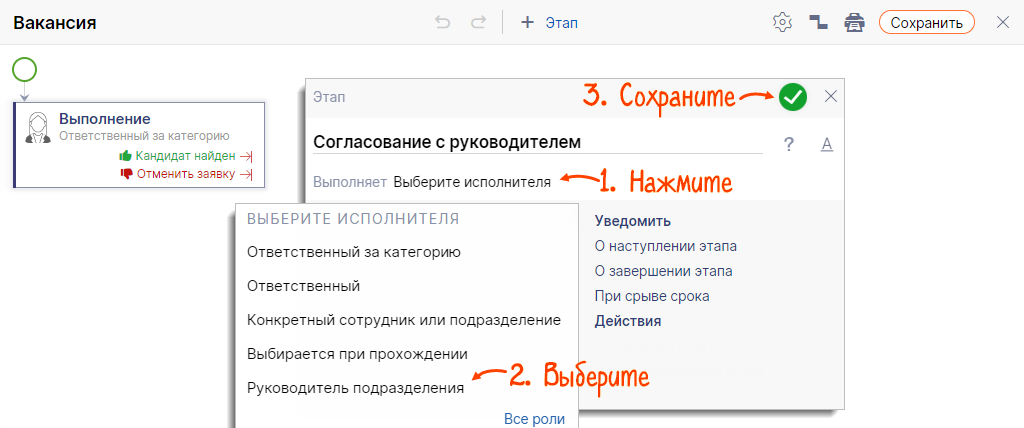
- Создайте положительный итог:
- Наведите курсор на этап «Согласование с руководителем» и кликните
 .
. - Введите «Согласовано». Кликните «Укажите название этапа» и выберите «Выполнение».
- Сохраните итог кнопкой
 .
.
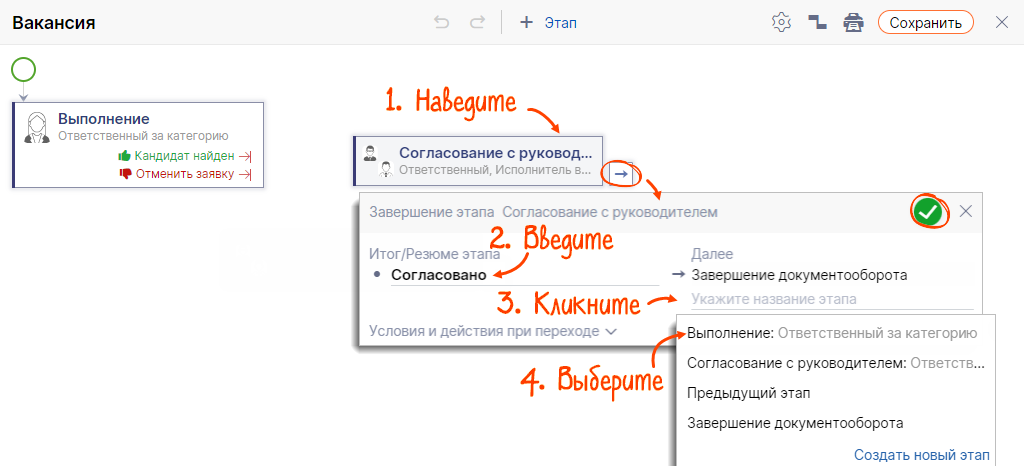
- Наведите курсор на этап «Согласование с руководителем» и кликните
- Создайте отрицательный итог:
- Наведите курсор на этап и кликните
 .
. - Введите «Не согласовано».
- Кликните «Укажите название этапа» и выберите «Создать новый этап».
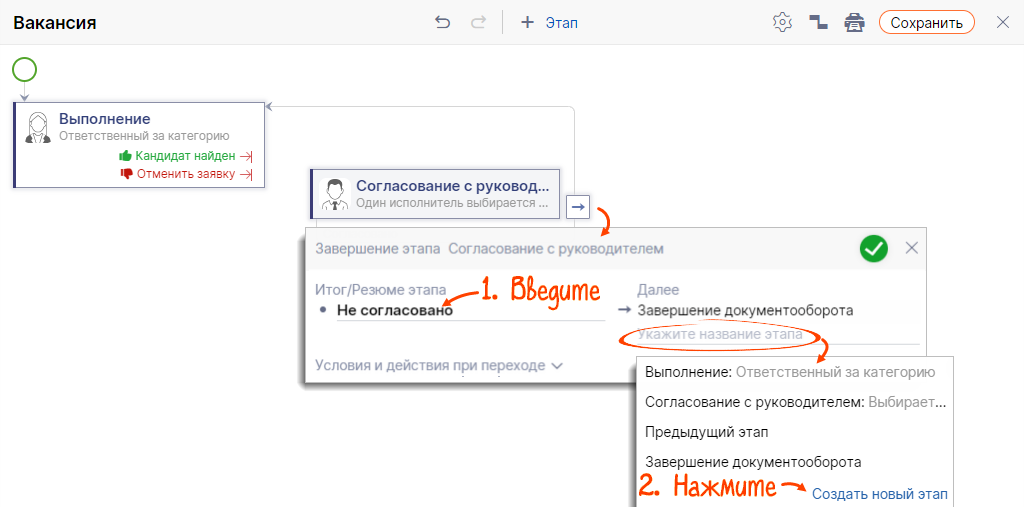
- Введите название этапа и укажите исполнителя — «Ответственный за категорию».
- Сохраните этап, затем сохраните отрицательный итог.
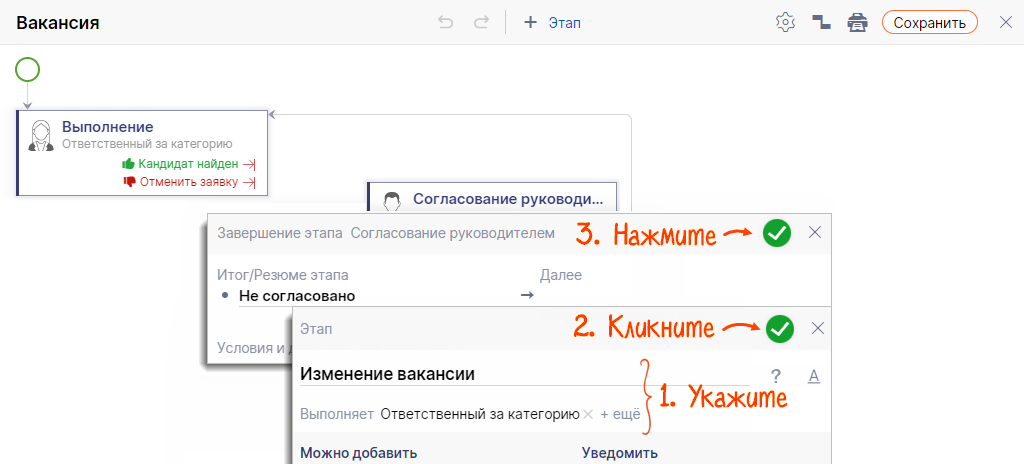
- Наведите курсор на этап и кликните
- Добавьте этап повторного согласования:
- Наведите курсор на этап и кликните
 .
. - Введите «Согласовать».
- Кликните «Укажите название этапа» и выберите «Согласование с руководителем».
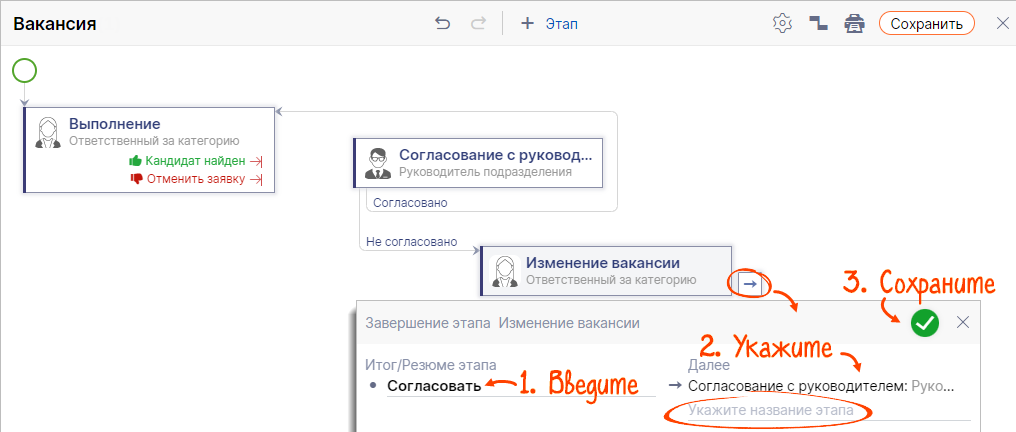
- Наведите курсор на этап и кликните
- Сделайте этап «Согласование руководителем» первым в операции:
- Нажмите стрелку, а затем
 и выберите «Согласование руководителем».
и выберите «Согласование руководителем». 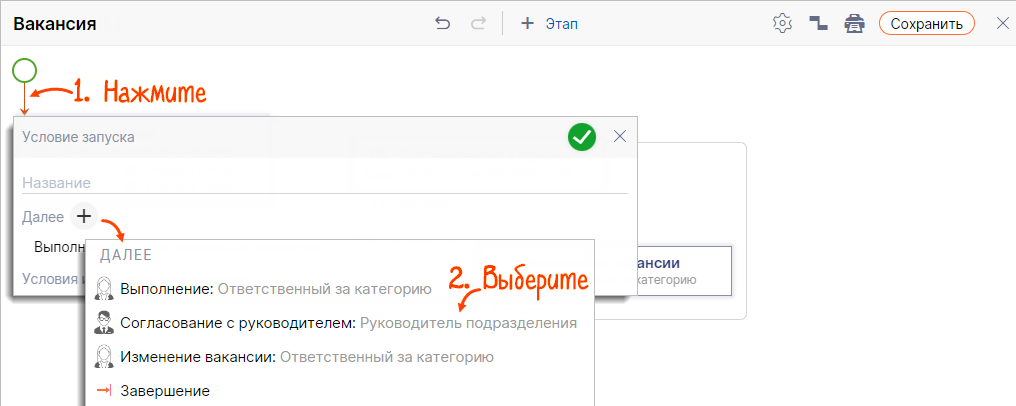
- Удалите строку «Выполнение»: наведите на нее курсор и кликните
 .
. - Подтвердите изменения кнопкой
 и нажмите «Сохранить».
и нажмите «Сохранить». 
- Нажмите стрелку, а затем
- Сохраните операцию
 .
. 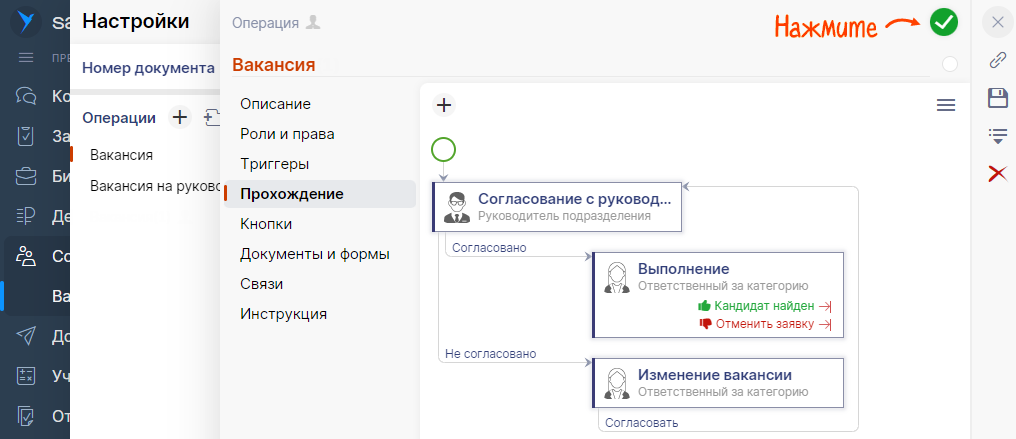
В операцию «Вакансия» добавлен этап согласования. После того как руководитель отдела согласует заявку, она перейдет к рекрутеру, и он начнет поиск кандидатов.
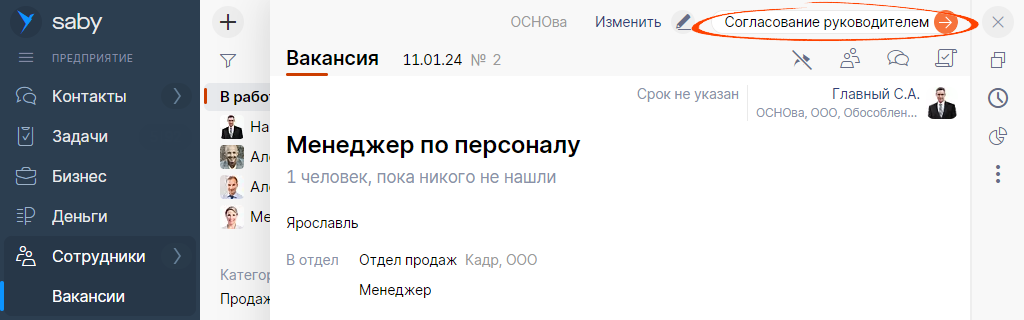
Нашли неточность? Выделите текст с ошибкой и нажмите ctrl + enter.